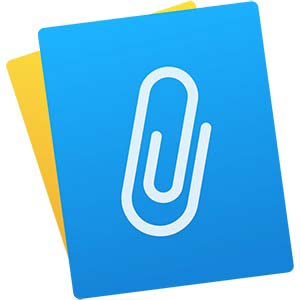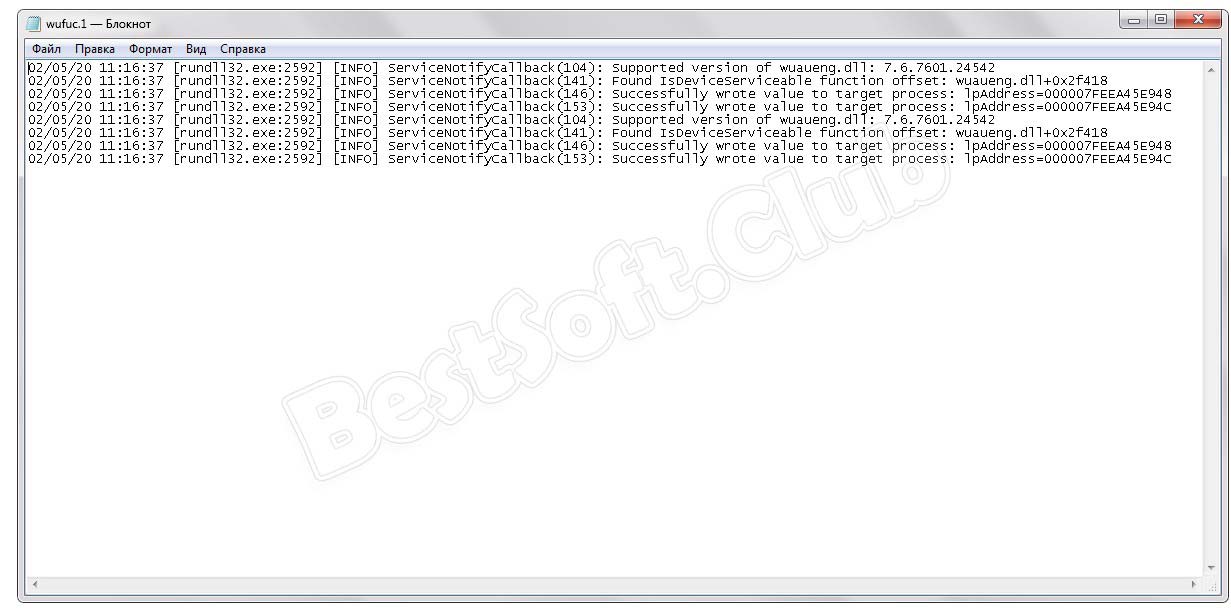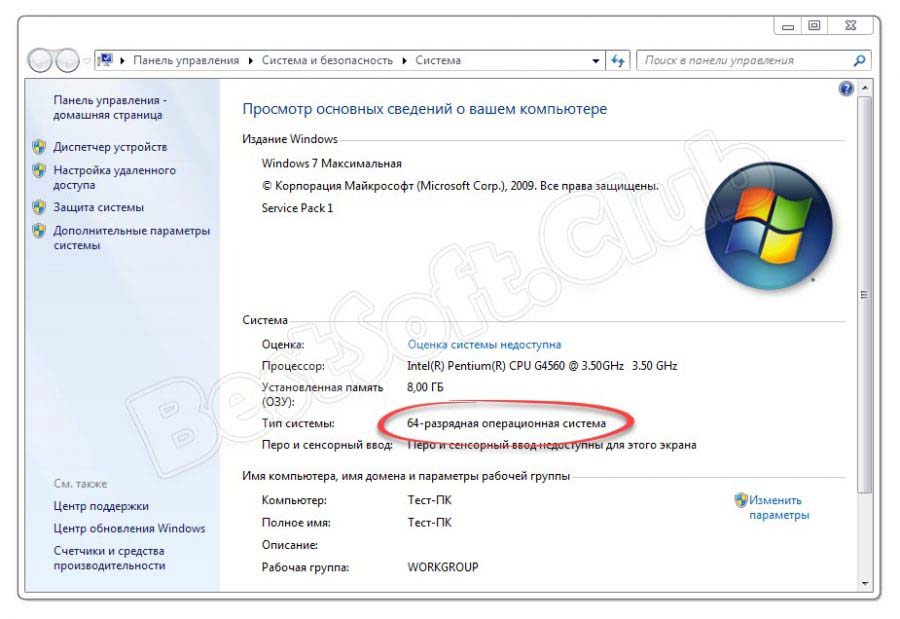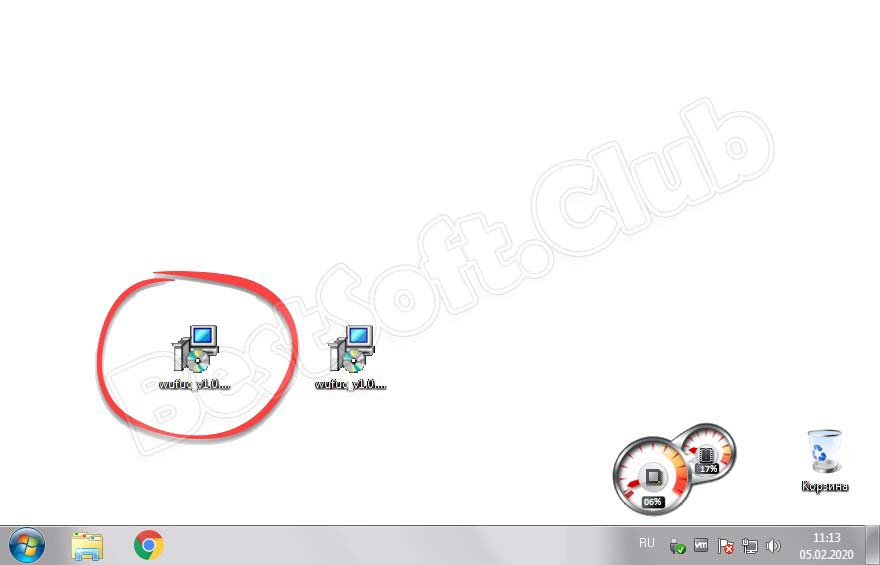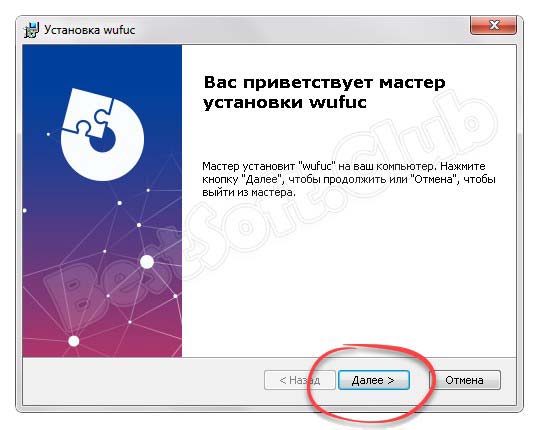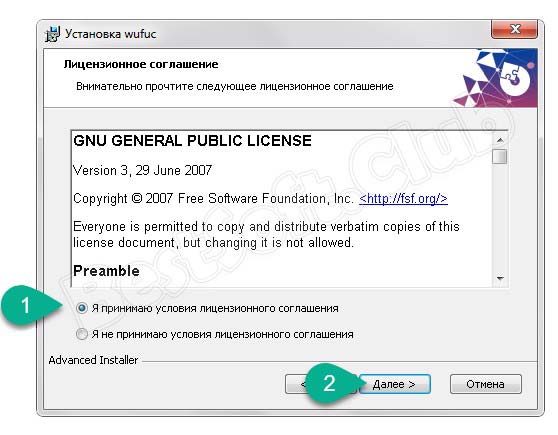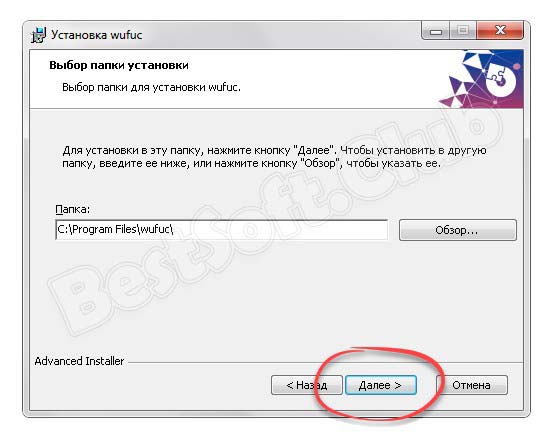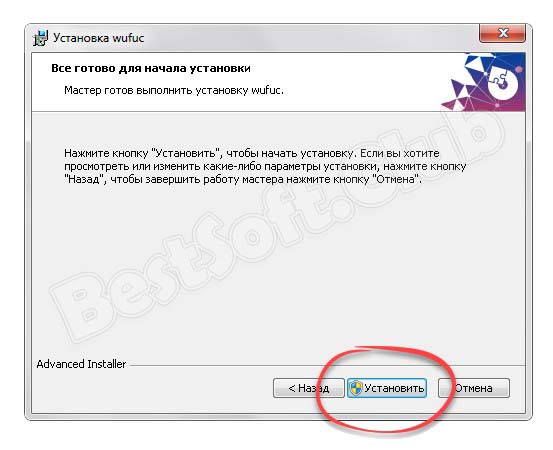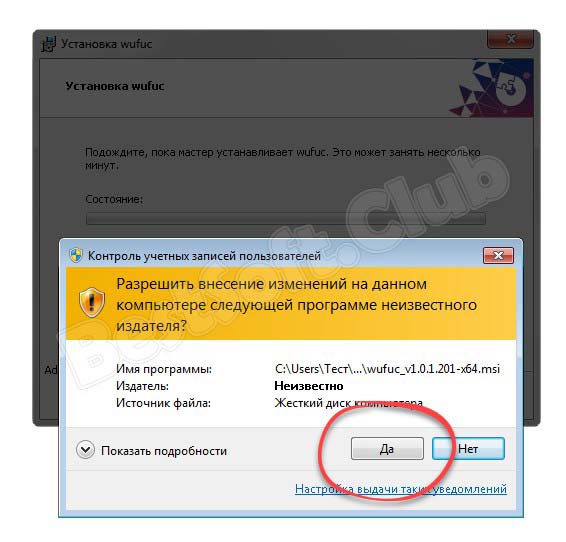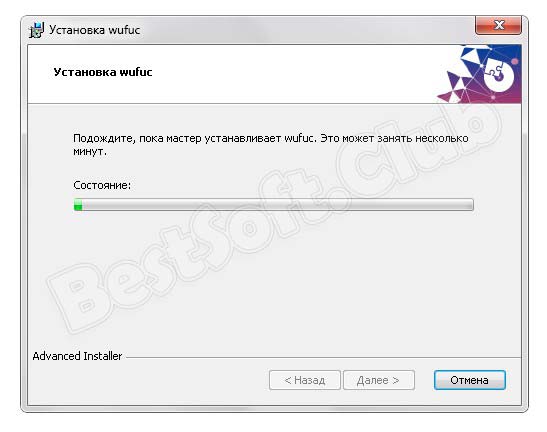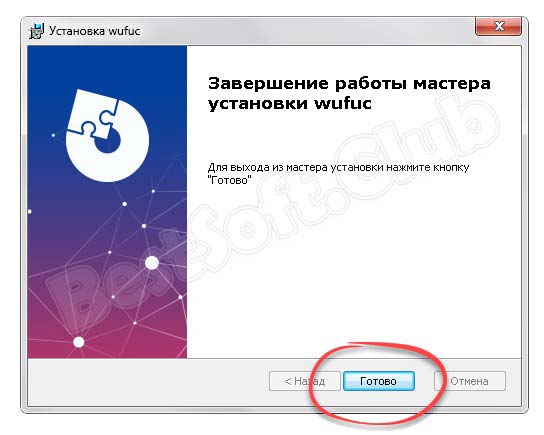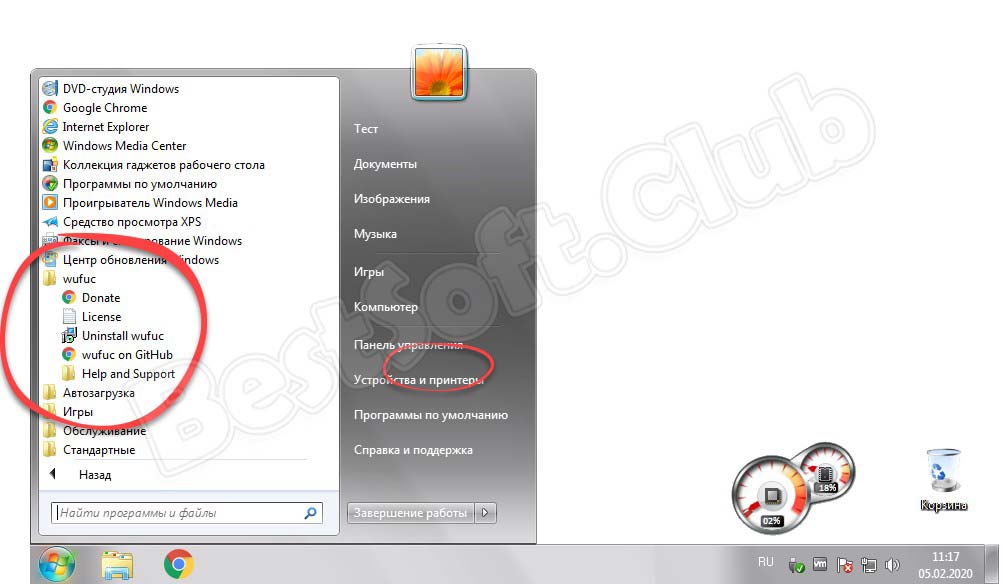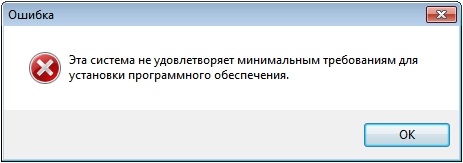wufuc 

English | русский | Français | Deutsch | Magyar | Português Brasileiro | Italiano | Español
Disables the «Unsupported Hardware» message in Windows Update, and allows you to continue installing updates on Windows 7 and 8.1 systems with Intel Kaby Lake, AMD Ryzen, or other unsupported processors.
Downloads 
-
Click here for the latest stable version
-
Unstable builds Discontinued until AppVeyor adds WDK support for Visual Studio 2017 (appveyor/ci#1554)
Preface
The changelog for Windows updates KB4012218 and KB4012219 included the following:
Enabled detection of processor generation and hardware support when PC tries to scan or download updates through Windows Update.
These updates marked the implementation of a policy change they announced some time ago, where Microsoft stated that they would not be supporting Windows 7 or 8.1 on next-gen Intel, AMD and Qualcomm processors.
This was essentially a big middle finger to anyone who decides to not «upgrade» to the steaming pile of 💩 known as Windows 10, especially considering the extended support periods for Windows 7 and 8.1 won’t be ending until January 4, 2020 and January 10, 2023 respectively.
Some people with older Intel and AMD processors are also affected!
I’ve received user reports of the following CPUs all being blocked from receiving updates:
- Intel Atom Z530
- Intel Atom D525
- Intel Core i5-M 560
- Intel Core i5-4300M
- Intel Pentium B940
- AMD FX-8350
- AMD Turion 64 Mobile Technology ML-34
Bad Microsoft!
If you are interested, you can read my original write up on discovering the CPU check here.
Features
- Enables Windows Update on PCs with unsupported processors.
- Written in C, the best programming language. 😎
- Completely free (as in freedom) software.
- Does not modify any system files.
- Byte pattern-based patching, which means it will usually keep working even after new updates come out.
- Absolutely zero dependencies.
How it works
Basically, inside a system file called wuaueng.dll there are two functions responsible for the CPU check: IsDeviceServiceable(void) and IsCPUSupported(void).
IsDeviceServiceable simply calls IsCPUSupported once, and then re-uses the result that it receives on subsequent calls.
My patch takes advantage of this behavior by patching a couple of boolean values and basically making Windows Update think that it has already checked your processor, and the result was that it is indeed supported.
- The installer registers wufuc as a custom Application Verifier provider.
- When a
svchost.exeprocess starts, the Windows PE loader automatically loads wufuc into its virtual address space. - After that, wufuc will then check the command line of the process it was loaded into, then install some API hooks when appropriate:
LoadLibraryExWhook will automatically patchwuaueng.dllas soon as it is loaded.RegQueryValueExWhook is necessary to provide compatibility with attempts by other third-parties at bypassing the CPU check. (see issue #100)
- If wufuc gets loaded by a
svchost.exeprocess that isn’t related to Windows Update, it goes into a dormant state and no hooks are applied.
How to deploy wufuc using Group Policy
There is a tutorial on the Advanced Installer website that explains how to do this.
How to use unattended feature in the batch setup scripts
install_wufuc.bat and uninstall_wufuc.bat both support two command line parameters that can be used alone, or combined to change the behavior of the scripts:
/NORESTART— Automatically declines rebooting after the setup finishes./UNATTENDED— Skips all prompts for user interaction, and automatically restarts unless/NORESTARTis also specified.
These must be used from an elevated command line prompt.
What to do if you get stuck on a black screen with just a cursor after the Windows boot animation
This will happen if wufuc somehow manages to crash the svchost.exe process that is responsible for displaying the login screen.
Normally this should never ever happen, because wufuc goes dormant in svchost.exe processes that are unrelated to Windows Update.
I have only encountered this during development with very unstable code, or by causing it intentionally.
However, just in case this does happen to someone, here is how to fix it:
- Boot into Safe Mode with Command Prompt.
- In the command prompt type
regeditand press enter. - Navigate to the key
HKEY_LOCAL_MACHINE\SOFTWARE\Microsoft\Windows NT\CurrentVersion\Image File Execution Options - Expand the
Image File Execution Optionstree. - Locate the
svchost.exesub key, right-click it and press Delete. - Reboot.
- You should be able to log in normally again.
- If this happens to you, please report it in the issues tab so I can try to figure out what is causing the crash!
Sponsors
Advanced Installer
The installer packages are created with Advanced Installer using an open source license.
Advanced Installer’s intuitive and friendly user interface allowed me to quickly create a feature complete installer with minimal effort. Check it out!
Special thanks
- Alex Ionescu (@ionescu007) for his «Hooking Nirvana» presentation at REcon 2015 and its corresponding repository of example code.
- Wen Jia Liu (@wj32) for his awesome program Process Hacker which has been absolutely instrumental in the development of wufuc, and also for his
phntheaders. - Duncan Ogilvie (@mrexodia) for his
patternfind.cppalgorithm from x64dbg.
- Publication date
-
2018-05-17
- Topics
- Unsupported Processor, Windows 8.1, Windows 7
Disables the «Unsupported Hardware» message in Windows Update, and
allows you to continue installing updates on Windows 7 and 8.1 systems
with Intel Kaby Lake, AMD Ryzen, or other unsupported processors.
Notes
v1.0.1.201
- Addeddate
- 2022-02-27 06:07:26
- Identifier
- wufuc_v1.0.1.201-x64_202202
- Scanner
- Internet Archive HTML5 Uploader 1.6.4
- Year
- 2018
plus-circle Add Review
plus-circle Add Review
comment
Reviews
There are no reviews yet. Be the first one to
write a review.
Данная утилита ориентирована на то, чтобы в Windows 7 убрать надпись о несовместимом оборудовании при обновлении. В статье мы подробно рассмотрим, что же это за программа, а в самом конце этой же странички предоставим возможность бесплатно скачать последнюю русскую версию Wufuc x 32/64 Bit по прямой ссылке или через торрент.
Описание и возможности
Как мы уже говорили, очень часто, когда пользователь обновляет операционную систему Microsoft Windows 7, он сталкивается с ошибкой несовместимости оборудования. Таким путем компания Билла Гейтса заставляет людей переходить на более новые ОС.
Если данный факт вас не устраивает, ситуацию легко обойти, установив небольшую утилиту, о которой мы сегодня и говорим. Как таковых возможностей у Wufuc нет и единственной ролью небольшой программы выступает обход ограничений со стороны Microsoft.
Достоинства и недостатки
Рассмотрим сильные и слабые стороны использования Wufuc на вашем компьютере ноутбуке.
Плюсы:
- Сообщение о несовместимости процессора исчезает.
- Программа проста в установке и настройке.
- Инсталлятор реализован на русском языке.
- Процесс проходит очень быстро.
Минусы:
- Это костыль со всеми вытекающими. Оборудование, которое является несовместимым, таковым и не станет. Мы просто как бы, замазываем ошибку.
Как пользоваться
А теперь давайте быстро переходить к короткой пошаговой инструкции, где будет показано, как получить программу и как ее установить.
Загрузка и установка
В первую очередь нам нужно загрузить русскую версию Wufuc. Делается это так:
- Перейдя в самый конец странички, мы нажимаем кнопку, при помощи которой загрузится архив с приложением. На клавиатуре одновременно зажимаем кнопки «Win» + «Pause» и смотрим разрядность своей Windows.
- В зависимости от архитектуры операционной системы запускаем один из двух файлов, которые находятся в архиве. Естественно, предварительно их оттуда нужно извлечь на рабочий стол.
- На первом этапе установки просто жмем «Далее».
- Принимаем лицензию программного обеспечения и переходим к следующему шагу.
- Выбираем каталог, в который будет производиться инсталляция.
- Запускаем процесс установки, нажав одноименную кнопку.
- Система запросит доступ к администраторским полномочиям. Утверждаем его.
- Дожидаемся завершения процесса инсталляции.
- Закрываем окно инсталлятора, кликнув по «Готово».
Похожие приложения
Альтернатив данный патч не имеет. Он единственный в своем роде и, если необходимо убрать сообщение о несовместимости оборудования, вариант всего один – Wufuc.
Системные требования
Говорить о системных требованиях в данном случае не совсем уместно, но все же мы приведем минимальные технические параметры, которыми должен обладать компьютер.
- Центральный процессор: от 1 ГГц.
- Оперативная память: от 1 Гб.
- Пространство на жестком диске: от 2 Мб.
- Платформа: Microsoft Windows.
- Графический адаптер: не имеет значения.
- Разрешение экрана: 1280 x 768.
Скачать
Теперь можно переходить непосредственно к скачиванию бесплатной утилиты, которая имеет массу хороших отзывов о себе.
| Разработчик: | GitHub |
| Платформа: | Windows XP, 7, 8, 10 |
| Язык: | Русский |
| Лицензия: | Бесплатно |
Wufuc v1.0.1.201
Видеообзор
Если хотите лучше понять, что такое Wufuc, можете ознакомиться с коротким обучающим роликом по теме.
Вопросы и ответы
Теперь, когда наша инструкция закончена, вы можете устранить ошибку несовместимого оборудования путем инсталляции рассматриваемой в статье утилиты. Если что-то будет не получаться обязательно напишите об этом в комментариях и либо мы, либо случайный посетитель обязательно поможет ценным советом.
Microsoft продолжает усиленно радовать, удивлять и шокировать своих пользователей. Буквально на днях ко мне обратился коллега с такой проблемой: он приобрел и собрал новый ПК на базе нового процессора Intel Core i3 7100. На собранный компьютер был успешно установлен образ Windows 7. Но через некоторое время, после того, как Windows 7 закачала и установила все обновления через Windows Update, система перестала получать новые обновления со следующей ошибкой:
Unsupported hardware
Your PC uses a processor that is designed for the latest version of Windows. Because the processor is not supported together with the Windows version that you are currently using, your system will miss important security updates.
Не поддерживаемое оборудование
Ваш процессор не поддерживает данную версию Windows, вы не сможете получать обновления.
Несовместимое оборудование
Ваш компьютер оборудован процессором, предназначенным для последней версии Windows, вы пропустите важные обновления системы безопасности.
При попытке выполнить поиск обновления через Windows Update появляется ошибка:
Code 80240037 Windows Update encountered an unknown error.
Содержание:
- Неподдерживаемые процессоры для Windows 7 и Windows 8.1
- Wufuc – патч для восстановления Windows Update
Дело в том, Microsoft еще в прошлом году анонсировала, что все обладатели новейших процессоров должны использовать только последнюю версию клиентской платформы — Windows 10. Для более старых версий Windows будет созданы ограничения для использования данных моделей процессоров.
Ограничения распространяется на следующие поколения процессоров:
- 7-ое — поколение процессоров Intel Core (микроархитектура Kaby Lake, выпуск начался в 2017 году)
- Седьмое поколение процессоров AMD (микроархитектура Bristol Ridge, выпуск начался в 3 квартале 2016 года)
- Qualcomm 8996 (в основном используется для мобильных устройств)
В апреле 2017 года MSFT выпустило специальные патчи для предыдущих версий ОС
- KB4012218 – для Windows 7 SP1 и Windows Server 2008 R2
- KB4012219 – для Windows 8.1 и Windows Server 2012 R2
В описании патчей заявляется о появление функционала определения поколения процессора и поддерживаемого оборудования при поиске обновлений через Windows Update.
Enabled detection of processor generation and hardware support when PC tries to scan or download updates through Windows Update.
Соответственно, после установки данных обновлений, система начинает блокировать загрузку новых обновлений (в т.ч для MS Office) и драйверов на старых версиях ОС с ошибкой 80240037, тем самым вынуждая пользователей переходить на Windows 10 /Windows Server 2016. Таким образом, все старые системы с новым оборудованием перестают получать обновления безопасности и переходят в разряд уязвимых. Похоже на шантаж…
Конечно, временно поможет удаление этих обновлений (
wusa.exe /quiet /uninstall /kb:4012218 /promptrestart
или
wusa.exe /quiet /uninstall /kb:4012219 /promptrestart
) и блокировка их установки, но с высокой долей вероятности они прилетят в следующем месяце в обновлении Monthly Rollup (в рамках новой концепции накопительной модели кумулятивных обновлений).
Кроме того, блокируется установка драйверов для видеоадаптеров на базе графических процессоров Intel седьмого поколения (Intel HD Graphics 610 — 650). В Windows 7 SP1 он определяется как стандартный VGA графический адаптер.


Грустно….
Wufuc – патч для восстановления Windows Update
Существует неофициальный обходной метод, позволяющий убрать сообщение «Оборудование не поддерживается» и восстановить возможность получения и установки обновлений безопасности на компьютерах с Windows 7 и 8.1 с процессорами Intel Kaby Lake, AMD Ryzen, и другими не поддерживаемыми CPU.
Пользователь GitHub под ником Zeffy выпустил небольшой патч Wufuc (windows update …. ну вы поняли), который позволяет избавиться от проблемы «несовместимого оборудования». Патч отключает сообщение Центра обновлений о несовместимости оборудовании и разрешает компьютеру получать обновления с Windows Update. Последнюю стабильную версию патча Wufuc можно скачать тут: https://github.com/zeffy/wufuc/releases/latest.
Есть версия Wufuc как для x86, так и для x64 систем.
Согласно информации от Zeffy функция обнаружения типа процессора и запрета получения обновлений находится в библиотеке wuaueng.dll. Первоначально патч Wufuc заменял данный файл, но т.к. данное решение неустойчиво против обновления файла очередным обновлением Windows Update, в последующих релизах Wufuc логика работы патча была изменена.
Теперь фактическая замена файла wuaueng.dll не производится. Установщик wufuc_setup_x64.msi регистрирует новое задание планировщика, которое запускает wufuc при загрузке компьютера. Затем wufuc внедряет себя в процесс service host или службу wuauserv и перехватывает вызов функций IsDeviceServiceable и IsCPUSupported, модифицируя возвращаемый ответ.
Таким образом патч wufuc отключает сообщение «Оборудование не поддерживается» в Windows Update, и позволяет продолжать устанавливать обновления на системах Windows 7 и 8.1.
Unsupported hardware
Your PC uses a processor that is designed for the latest version of Windows. Because the processor is not supported together with the Windows version that you are currently using, your system will miss important security updates.
Не поддерживаемое оборудование
Ваш процессор не поддерживает данную версию Windows, вы не сможете получать обновления.
При попытке выполнить поиск обновления через Windows Update появляется ошибка:
Code 80240037 Windows Update encountered an unknown error.

Ограничения распространяется на следующие поколения процессоров:
- 7-ое — поколение процессоров Intel Core (микроархитектура Kaby Lake, выпуск начался в 2017 году, среди них: i3, i5 и i7: 7100, 7300, 7320, 7400, 7500, 7600, 7700, 7100T, 7101E, 7101TE, 7300T, 7350K, 7400T, 7500T, 7600K, 7600T, 7640X, 7700K, 7700T, 7740X, G3930, G3930T, G3950, G4560, G4560T, G4600, G4600T, G4620.)
- Седьмое поколение процессоров AMD (микроархитектура Bristol Ridge, выпуск начался в 3 квартале 2016 года, среди них: FX-9830P, FX-9800P, A12-9730P, A12-9700P, A10-9630P, A10-9600P,Pro A12-9800B, Pro A12-9830B, Pro A10-9730B, Pro A10-9700B, Pro A8-9630B, Pro A8-9600B, Pro A6-9500B.)
- Qualcomm 8996 (в основном используется для мобильных устройств)
В апреле 2017 года MSFT выпустило специальные патчи для предыдущих версий ОС
- KB4012218 – для Windows 7 SP1 и Windows Server 2008 R2
- KB4012219 – для Windows 8.1 и Windows Server 2012 R2
В описании патчей заявляется о появление функционала определения поколения процессора и поддерживаемого оборудования при поиске обновлений через Windows Update.
Enabled detection of processor generation and hardware support when PC tries to scan or download updates through Windows Update.
Соответственно, после установки данных обновлений, система начинает блокировать загрузку новых обновлений (в т.ч для MS Office) и драйверов на старых версиях ОС с ошибкой 80240037, тем самым вынуждая пользователей переходить на Windows 10 /Windows Server 2016. Таким образом, все старые системы с новым оборудованием перестают получать обновления безопасности и переходят в разряд уязвимых. Похоже на шантаж…
Конечно, временно поможет удаление этих обновлений (wusa.exe /quiet /uninstall /kb:4012218 /promptrestart или wusa.exe /quiet /uninstall /kb:4012219 /promptrestart ) и блокировка их установки, но с высокой долей вероятности они прилетят в следующем месяце в обновлении Monthly Rollup (в рамках новой концепции накопительной модели кумулятивных обновлений).
UPD:
При попытке установить обновления на windows 7 может появиться ошибка: Ваш компьютер оборудован процессором предназначенным для последней версии Windows. Если вы хотите продолжать получать обновления необходимо в командной строке удалить следующие обновления:
- wusa /uninstall /kb:4015550
- wusa /uninstall /kb:4019217
- wusa /uninstall /kb:4019264
На форумах пишут что за данную ошибку отвечает обновление 4012218. Но у меня его не стояло. А помогло удаление под номером 4019264.
Нашли еще обновления приводящие к описанным проблемам — сообщите в комментариях.
UPD:
В некоторых случаях windows перестаёт обновляться и при попытке установить обновления даже вручную выдаёт разные ошибки установки. При попытке деинсталировать указанные выше обновления, говорит что ошибок нет.
В этом случае
Лечится это батником, патчащим проверку CPU: https://github.com/zeffy/kb4012218-19
Поскольку патчатся файлы MS Update, данный патчер придётся запускать после каждого кумулятивного обновления (поскольку как минимум проверяются контрольные суммы, а иногда обновляются сами файлы).
UPD2: Wufuc – патч для восстановления Windows Update
Существует неофициальный обходной метод, позволяющий убрать сообщение «Оборудование не поддерживается» и восстановить возможность получения и установки обновлений безопасности на компьютерах с Windows 7 и 8.1 с процессорами Intel Kaby Lake, AMD Ryzen, и другими не поддерживаемыми CPU.
Пользователь GitHub под ником Zeffy выпустил небольшой патч Wufuc (windows update …. ну вы поняли), который позволяет избавиться от проблемы «несовместимого оборудования». Патч отключает сообщение Центра обновлений о несовместимости оборудовании и разрешает компьютеру получать обновления с Windows Update. Последнюю стабильную версию патча Wufuc можно скачать тут: https://github.com/zeffy/wufuc/releases/latest.

Есть версия Wufuc как для x86, так и для x64 систем.
Согласно информации от Zeffy функция обнаружения типа процессора и запрета получения обновлений находится в библиотеке wuaueng.dll. Первоначально патч Wufuc заменял данный файл, но т.к. данное решение неустойчиво против обновления файла очередным обновлением Windows Update, в последующих релизах Wufuc логика работы патча была изменена.
Теперь фактическая замена файла wuaueng.dll не производится. Установщик wufuc_setup_x64.msi регистрирует новое задание планировщика, которое запускает wufuc при загрузке компьютера. Затем wufuc внедряет себя в процесс service host или службу wuauserv и перехватывает вызов функций IsDeviceServiceable и IsCPUSupported, модифицируя возвращаемый ответ.

Таким образом патч wufuc отключает сообщение «Оборудование не поддерживается» в Windows Update, и позволяет продолжать устанавливать обновления на системах Windows 7 и 8.1.
И снова спасибо winitpro
Join @AdmNtsRu on Telegram